Inhalt:
- Einführung
- Produktentstehungsprozess.
- Anforderungen an Modelle für 3D-Druck und CNC-Bearbeitung.
- Beheben nicht schwerwiegender Fehler mit NetFabb.
- Behebung nicht schwerwiegender Fehler mit MeshMixer.
- Behebung nicht tödlicher Fehler mit Materialise Magic.
- Beispiele für die häufigsten Fehler.
Einleitung.
In diesem Artikel werden wir über die grundlegenden und allgemeinen Parameter sprechen, die ein Modell erfüllen muss, um hochwertige 3D-Druckprodukte zu erhalten. Lassen Sie uns häufige Fehler besprechen, die beim Erstellen von 3D-Modellen in Bezug auf hochwertige polygonale Netze auftreten, und wie sie schnell behoben werden können. Anforderungen an XNUMXD-Modelle und Qualitätsaspekte hinsichtlich der Genauigkeit der gefertigten Teile werden in einem weiteren Artikel beschrieben: Tatsächliche Produktgröße nach dem 3D-Druck.
WARNUNG! Dieser Artikel richtet sich an Designer, Designer, 3D-Designer, 3D-Künstler und Profis, die mit 3D-Modellierungsprogrammen arbeiten. Falls Sie kein solcher Spezialist sind, müssen Sie diesen Artikel an Ihren Spezialisten für die Arbeit mit 3D-Modellen weiterleiten oder unser Studio um Hilfe bei der Erstellung eines 3D-Modells bitten. Dazu müssen Sie eine technische Aufgabe zur 3D-Modellierung erstellen und an unsere E-Mail-Adresse senden.
KONTAKTE VORLAGE DER GESCHÄFTSBEDINGUNGEN
Der Prozess der Produkterstellung.
Der Aufbau des additiven technologischen Prozesses zur Herstellung von Produkten:
| Designer / 3Dartist | 3D-Druckservice | Besprochene Fehler |
| 1. Erstellen eines 3D-Modells | ||
| 2. 3D-Modell in das erforderliche Format exportieren / konvertieren | 3. Prüfung des Modells auf Eignung | 4. Einhaltung / Nichteinhaltung der minimal zulässigen Dicken. |
| 6. Erstellung eines Steuerungsprogramms für einen 3D-Drucker (GCode) | 5. Einhaltung / Nichteinhaltung der Anforderungen an das polygonale Netz des 3D-Modells. | |
| 7. 3D-Druckverfahren. | ||
| 9. Qualitätskontrolle. | 8. Nachbearbeitungsprozess. |
Gemäß dem vorgestellten Algorithmus wird im ersten Schritt der Produkterstellung ein 3D-Modell mit Hilfe von Modellierungsprogrammen gemäß den Vorgaben und Anforderungen der Normen entwickelt. Danach ist es notwendig, die Daten der Programmdatei des Simulationsergebnisses in ein Format zu exportieren, das vom Programm der Steuerungsmaschine der additiven Fertigung akzeptiert wird (zB "STL"). Der Modellierungsprozess kann nun nicht nur im Vollformat, sondern auch direkt in STL durchgeführt werden. Vor der nächsten Stufe werden mögliche Fehler im Modell identifiziert. Ein für den 3D-Druck vorgesehenes Modell muss luftdicht, monolithisch sein und keine Hohlräume und Brüche in den Wänden enthalten, was durch spezielle Programme sichergestellt wird. Als nächstes werden die Informationen aus der STL-Datei in Befehle umgewandelt, woraufhin der 3D-Drucker das Produkt produziert, dies ist der sogenannte GCode.
Während dieses Vorgangs sollten Sie den gewünschten Maßstab des Teils, die richtige Position im Raum auswählen und das Modell auch genau auf der Arbeitsfläche positionieren. Das Ergebnis des gesamten Prozesses, Festigkeit, Oberflächenrauheit des Teils und Materialverbrauch hängen davon ab.... Nach den Einstellungen wird das Modell in Materialschichten aufgeteilt, die in einem Arbeitsgang der Additivmaschine in den Teilkörper „gestapelt“ werden. Dieser Vorgang wird als Slicen bezeichnet. Das Schneiden erfolgt mit der mitgelieferten Software oder mit Spezialwerkzeugen (Simplify, Skein-forge, Slic3r, KISSlicer, MakerWare usw.). Der im vorherigen Schritt erhaltene G-Code wird über einen Flash-Speicher oder über ein USB-Kabel an den 3D-Drucker übertragen. Bei der Vorbereitung und Einstellung der Additivmaschine werden die Kalibrierung, das Vorwärmen der Arbeitskörper, die Wahl des Modellmaterials und die Einstellung der Parameter der davon abhängigen Betriebsmodi der Ausrüstung durchgeführt. Auf professionellen Geräten kann dieser Schritt mit dem Slicing-Prozess kombiniert werden. Nachdem alle vorbereitenden Arbeiten abgeschlossen sind, beginnt der Druckprozess, also das schichtweise Zusammenfügen der Materialien. Ihre Dauer hängt von der Art der Technologie und den ausgewählten Parametern der Genauigkeit und Qualität der Teilefertigung ab.
Anforderungen an Modelle für 3D-Druck und CNC-Bearbeitung.
- Liste der Dateiformate für 3D-Technologien.
- FDM (ABS, PLA-Kunststoffe, FLEX, HIPS usw.): .Stl .OBJ.
- SLS (Polyamid): .Stl .OBJ.
- SLA, DLP (Photopolymer): .Stl .OBJ.
- SLM (Metall): .STL + STP (SCHRITT) .OBJ + STP (SCHRITT)
- Mehrfarbiger Putz: .OBJ + Texturauffaltung .WRL + Texturauffaltung
- Polygonales Netz.
- Das polygonale Netz muss einheitlich und geschlossen sein. Ein Modell bestehend aus mehreren polygonalen Netzen ist nicht zulässig! Der Schnitt von polygonalen Maschen ist nicht erlaubt! Löcher im Netz sind nicht erlaubt!
- Mehrere Modelle in einer Datei sind nicht zulässig. Jedes Objekt muss in einer separaten Datei gespeichert werden.
- Die Anzahl der Polygone darf 500 nicht überschreiten.
- Die Wandstärke muss mindestens Werte einstellen für jede Technologie.
- Invertierte Normalen sind nicht erlaubt! Die äußere Normale muss nach außen zeigen. Dieses Problem tritt besonders häufig beim Spiegeln eines Modells in einigen XNUMXD-Modellierungsprogrammen auf.
- Die Abmessungen des Modells müssen den Abmessungen des realen Objekts entsprechen.
Fehler in Dateien sind in 95% der Fälle unkritisch und können leicht in spezialisierten Programmen korrigiert werden, die leicht im Internet zu finden sind. Auch wenn Sie sicher sind, dass mit dem Modell alles in Ordnung ist, schadet es nicht, es noch einmal auf Richtigkeit zu überprüfen.
NETFABB als Lösung für die meisten Dateifehler.
MESHMIXER ist eine leistungsstarke und bequeme Alternative.
- Analyse der Wandstärke des Modells.
Es versteht sich, dass es mehrere 3D-Drucktechnologien gibt. Sie unterscheiden sich nicht nur in den verwendeten Materialien, sondern auch in der Genauigkeit der Ausrüstung. Unterschiedliche Geräte haben ihre eigene Auflösung. Bevor Sie die Datei zum Drucken senden, müssen Sie daher die Qualität des Modells hinsichtlich der angegebenen Dicken der Wände, Stangen und Gitterdecken sicherstellen.
Korrigieren nicht schwerwiegender Fehler mit NetFabb.
Netfabb (für PC herunterladen oder Für Mac herunterladen) Ist ein Programm, mit dem Sie fast jedes Problem im Zusammenhang mit dem 3D-Druck lösen können. Lassen Sie uns die Hauptfunktionen dieser Software durchgehen, die von AutoDesk selbst gekauft wurde.
Das Programm zeigt den äußeren Teil des Polygons grün und seine innere Normale rot an. Idealerweise sollte das Modell ganz grün sein. Wenn Sie rote Punkte sehen, handelt es sich um nach außen gedrehte Polygone. Wenn das gesamte Modell rot markiert ist, wird das gesamte Polygonnetz nach außen gedreht.
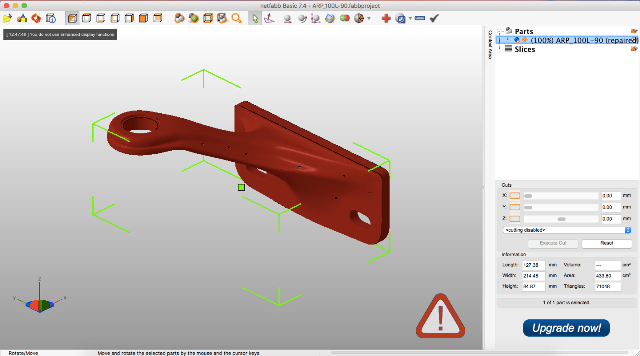
Auch wenn das Modell grün ist, aber Fehler in Ihrer Datei vorhanden sind, zeigt das Programm ein großes Ausrufezeichen in der unteren rechten Ecke des Bildschirms an und kann auch das Volumen Ihres Modells nicht berechnen.
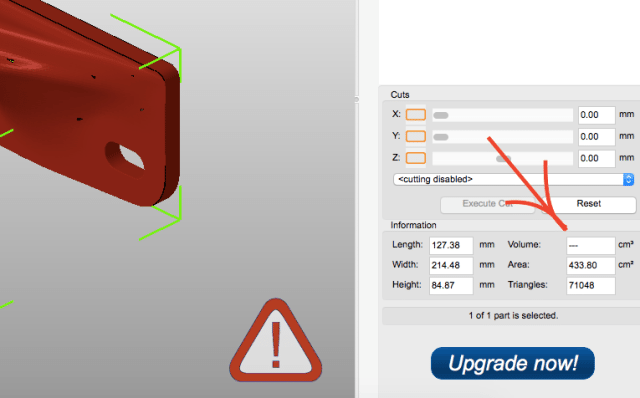
Um das Modell zu behandeln, klicken Sie auf das rote Kreuz in der Symbolleiste am oberen Bildschirmrand. Das Programm wechselt Sie in den Behandlungsmodus und zeigt die Unterbrechungen des polygonalen Netzes, falls vorhanden, in Gelb an.
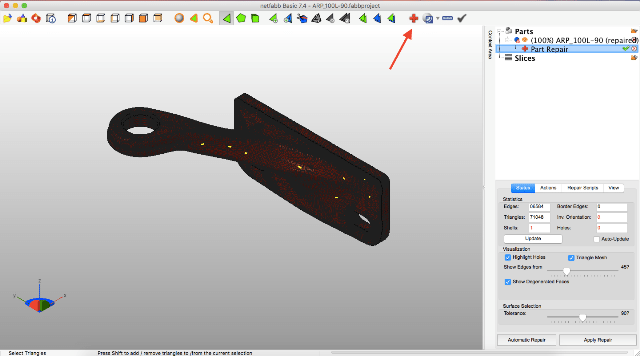
Dieses Programm verfügt über Funktionen zum Löschen oder Hinzufügen von Polygonen, zum Ändern von Größen oder Proportionen. (Ich werde diese Funktionen für ein unabhängiges Studium verlassen). Ich empfehle Ihnen, die gesamte Symbolleiste zu studieren, um leicht zu verstehen, wie, wo und welche Polygone wir auswählen und was wir ändern können.![]()
Um die Normalen umzukehren, wählen Sie die Polygone aus, die „in die falsche Richtung“ schauen und klicken Sie auf die Schaltfläche „Normalen invertieren“. Klicken Sie dann auf die Schaltfläche „Reparatur anwenden“.
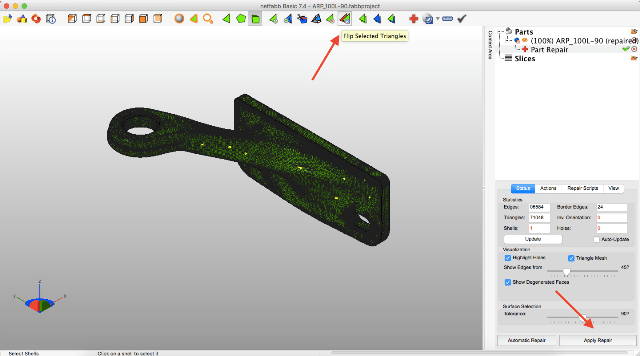
Wenn Ihr Modell anfangs ganz grün war oder die Umkehrung der Normalen das Ausrufezeichen nicht entfernt hat und das Volumen noch nicht berechnet wurde, müssen Sie eine automatische Behandlung anwenden. Gehen Sie dazu zurück in den Behandlungsmodus, indem Sie auf das rote Plus klicken. Wählen Sie im Behandlungsmodus "Automatische Behandlung", dann "Standardreparatur" und drücken Sie "Exstruieren".
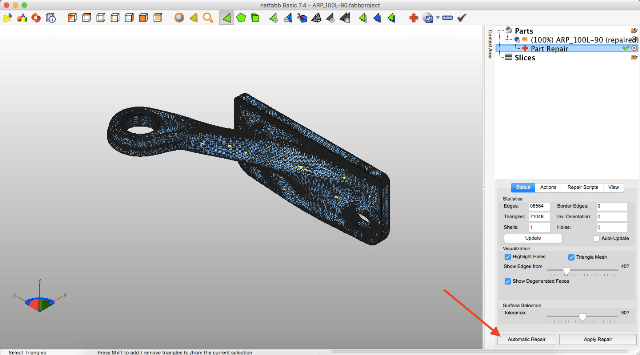
Jetzt hat das Programm alles getan, um das Modell automatisch zu reparieren. Klicken Sie auf „Reparatur anwenden“.
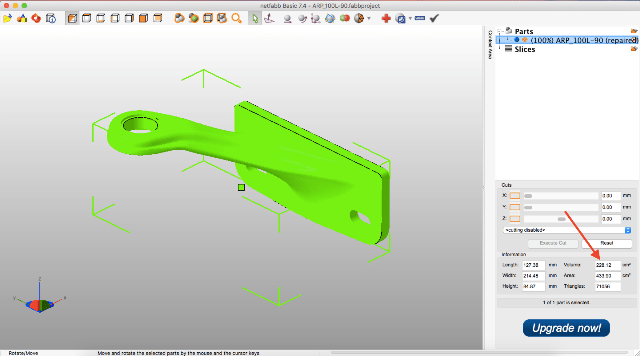
Normalerweise sollten diese Schritte Ihr Modell repariert haben. Wenn nach den durchgeführten Operationen bei Ihnen ein Ausrufezeichen steht und immer noch kein Volumen vorhanden ist, dann gehören Sie zu den 5 %, bei denen das Modell kritische Fehler aufweist und schon bei der Modellierung Fehler eingearbeitet wurden.
Korrigieren nicht schwerwiegender Fehler mit MeshMixer.
Autodesk Meshmixer - es kostenlose Software zum Arbeiten mit dreidimensionalen Netzmodellen. Sie können das Programm herunterladen Link... Das Programm enthält keine Werkzeuge zum Erstellen von 3D-Modellen, aber es gibt eine Vielzahl von Werkzeugen, um diese zu modifizieren und für den XNUMXD-Druck vorzubereiten. Der Hauptunterschied zwischen dieser Software und NETFABB besteht darin, dass MESHMIXER offiziell unterstützt die neuesten Versionen von macOS. Für mich ist das ein entscheidender Faktor, da ich immer ein MacBook dabei habe und ein Windows-Rechner nur im Büro steht. Im Gegenzug NetFabb Support für macOS-Software eingestellt.
Wie bei Netfabb müssen Sie das STL-Modell im MeshMixer-Fenster ablegen.

Auf den ersten Blick sieht das Modell gut aus, aber testen wir es auf Eignung für den 3D-Druck (für Compliance Anforderungen an das Polygonnetz). Dazu müssen Sie das Modell auf Fehler analysieren. Gehen Sie dazu in den Abschnitt "Analise" und klicken Sie dann auf die Schaltfläche "Inspektor".

Auf dem Bildschirm sehen wir, wie das Programm Bereiche am Modell mit leuchtenden Farben hervorgehoben hat, die nicht den Anforderungen entsprechen und daher Fehler aufweisen.
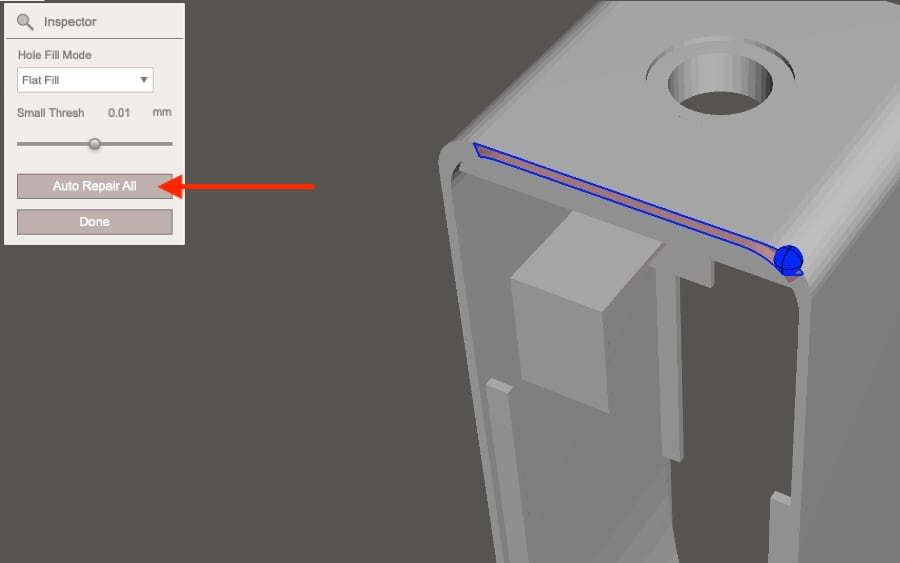
Um diese Fehler zu beheben (kurieren), müssen Sie auf die Schaltfläche "Alle automatisch reparieren" klicken. Das Programm wird versuchen, Fehler im automatischen Modus zu beheben. Eine Überprüfung vor dem 3D-Druck ist obligatorisch. Auch wenn Ihnen das Modell äußerlich passend erscheint, ist es dennoch eine Überprüfung wert. Im Bild unten sehen Sie die Fehler, die sich innerhalb des polygonalen Netzes befinden, obwohl äußerlich mit dem Modell alles in Ordnung ist.

Diese Behandlung hilft jedoch nicht immer. Wenn das Modell beispielsweise viele Fehler enthält, die das Programm nicht automatisch entfernen kann, müssen Sie das Modell selbst in dem Programm korrigieren, in dem das Modell ursprünglich erstellt wurde. Bei einer großen Anzahl von Fehlern zeigt das Programm deren Vorhandensein an, auch nachdem Sie versucht haben, eine automatische Behandlung durchzuführen. Das folgende Bild ist ein Beispiel für eine sehr große Anzahl von Mängeln und Fehlern, die das Programm nicht selbst beheben kann.

Dies geschieht in der Regel, wenn das Modell für das Rendering vorbereitet wurde und nicht für den 3D-Druck. Das heißt, es gibt eine große Anzahl von Oberflächen, die jedoch nicht zu einem einzigen Netz verbunden sind.
Behebung nicht tödlicher Fehler mit Materialise Magic
Die Funktion zum Behandeln eines 3D-Modells in Materialise Magic befindet sich im Reiter „Fix“.
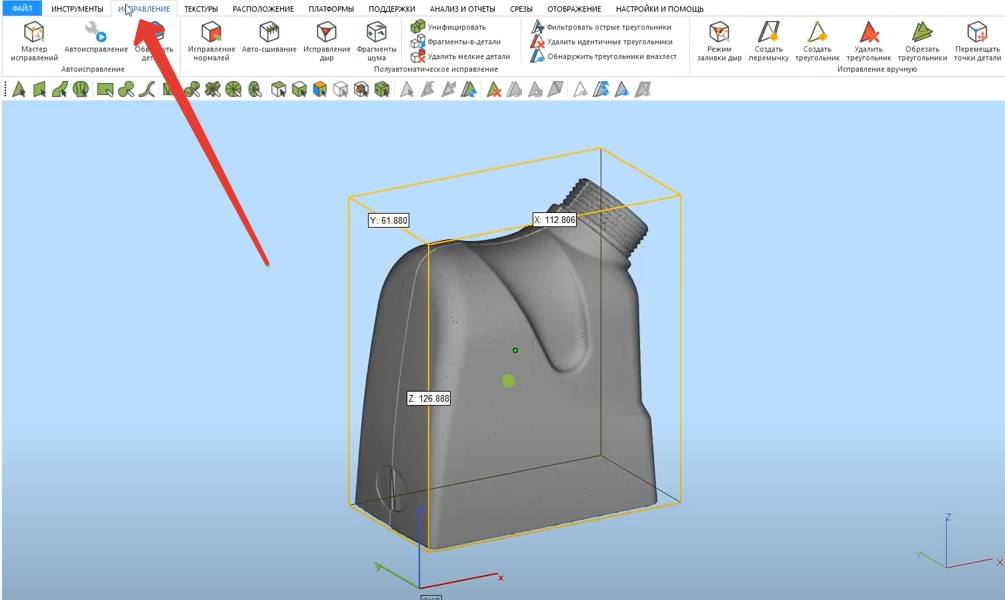
Danach müssen Sie den Befehl "Fix Wizard" auswählen. Als nächstes müssen Sie zwischen den Schaltflächen "Aktualisieren" und "Autokorrektur" wechseln.

Sie müssen dies mehrmals tun. Manchmal dauert es lange. Bis zu dem Zeitpunkt, an dem die Anzahl der Fehler minimal wird oder ganz verschwindet.
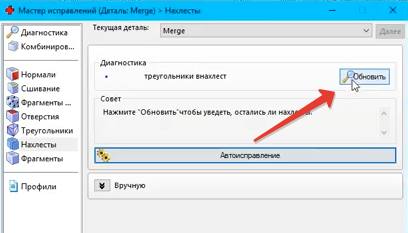
Nach dem Upgrade kann das folgende Ergebnis als erfolgreich angesehen werden. Alle Kontrollkästchen sollten grün sein.
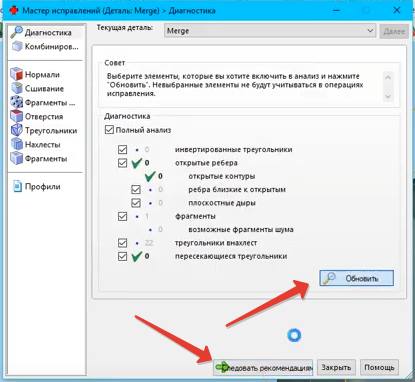
Beenden Sie die Behandlung gemäß den Empfehlungen und speichern Sie das korrigierte Modell!
Ein ganz wichtiger Punkt! Die Behandlung im automatischen Modus basiert auf dem Prinzip des Hinzufügens oder Entfernens von Polygonen. Überprüfen Sie daher nach der automatischen Behandlung das Modell vollständig auf die richtige Form. Plötzlich löschte das Programm etwas oder fügte etwas Überflüssiges hinzu.
Schließlich ist es unbedingt erforderlich, das endgültige Modell auf zu überprüfen Wandstärke... Alle in diesem Artikel beschriebenen Programme unterstützen diese Funktion.
Möge die Grafikkarte Ihnen beim Studium dreidimensionaler Modellierungsprogramme helfen. =)
Beispiele für die häufigsten Fehler.
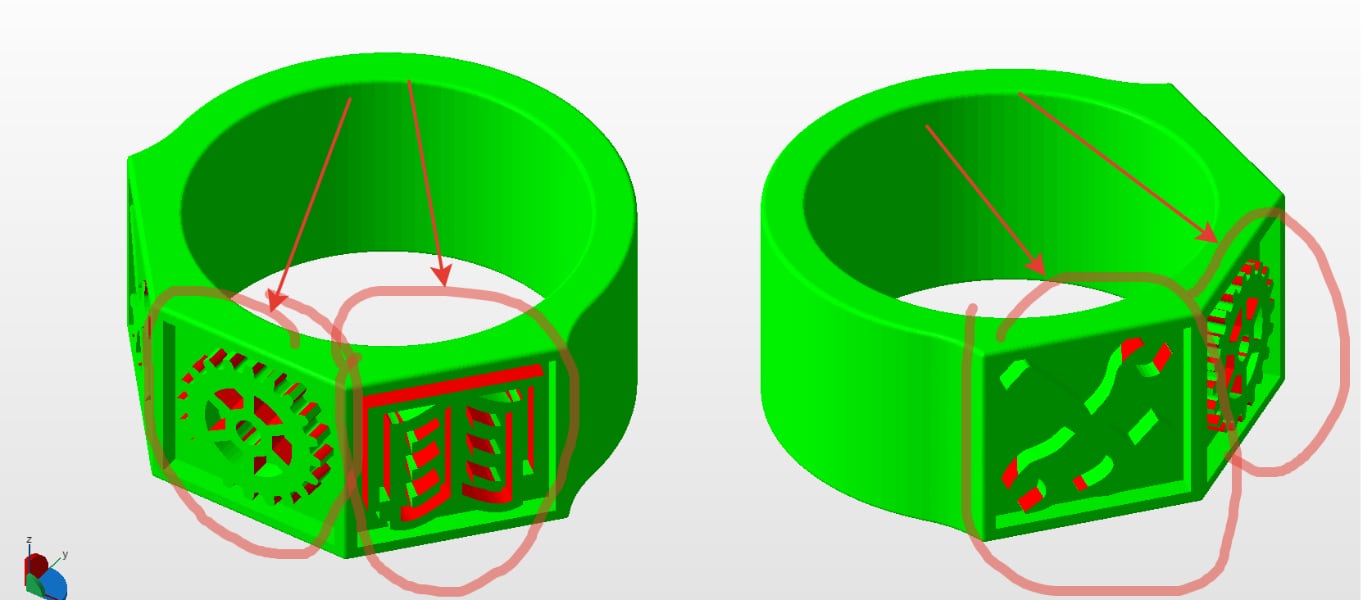
Zu dünne Wände im 3D-Modell an den extrudierten Teilen.
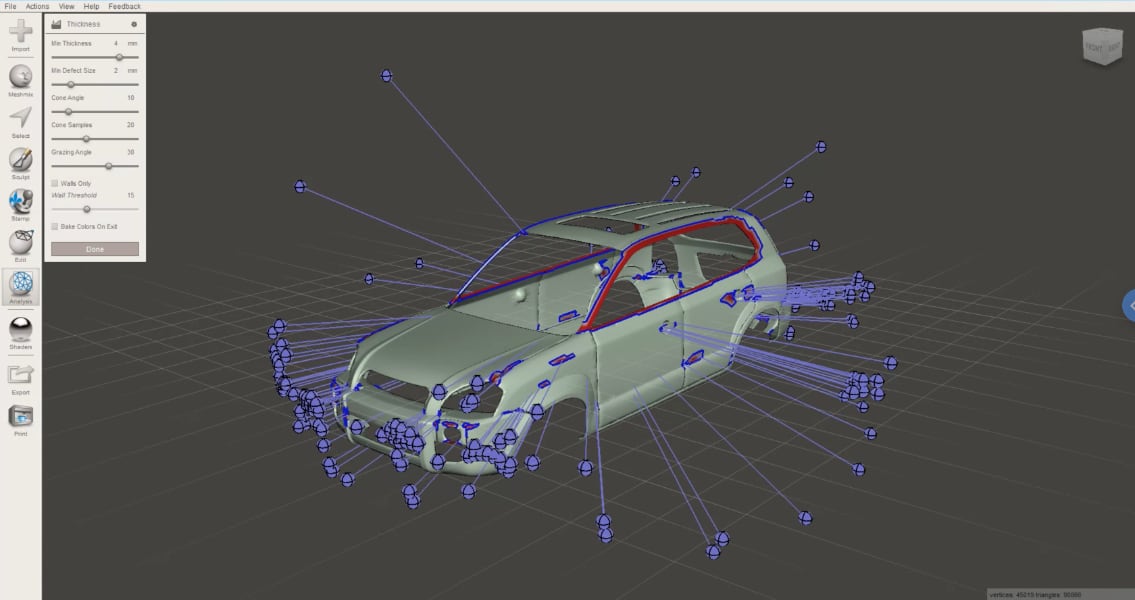
Viele Bereiche weniger als 1 mm dick

Invertierte Polygone, unendlich dünne Wände

Fehler beim Konvertieren in das STL-Format, geringe Polygonalität

Invertierte Polygone, unendlich dünne Wände
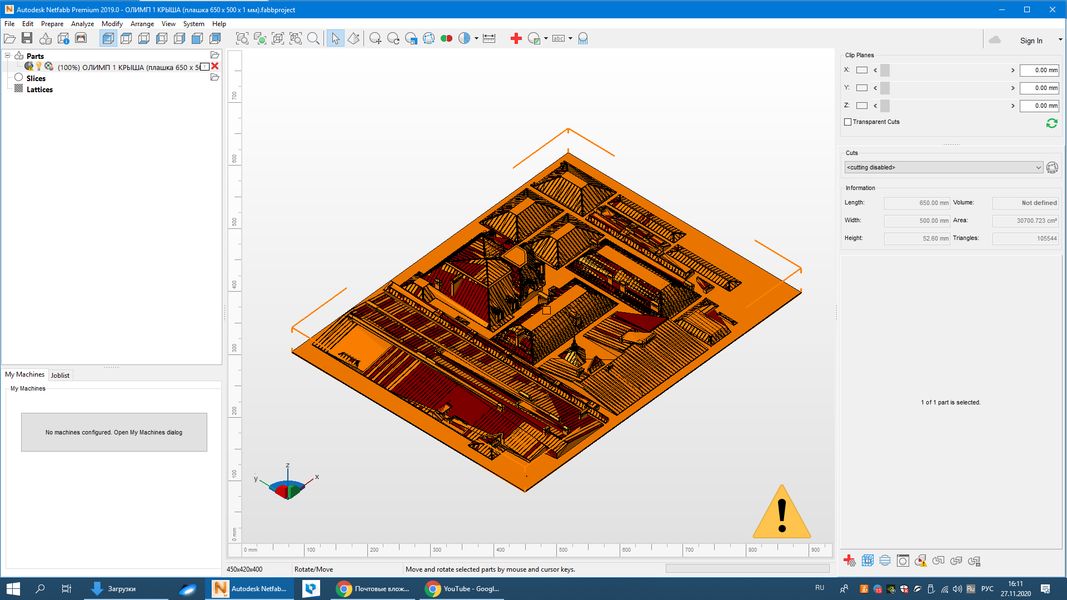
Invertierte Polygone, überlappende Polygone

Überschüssiger Müll von Deponien
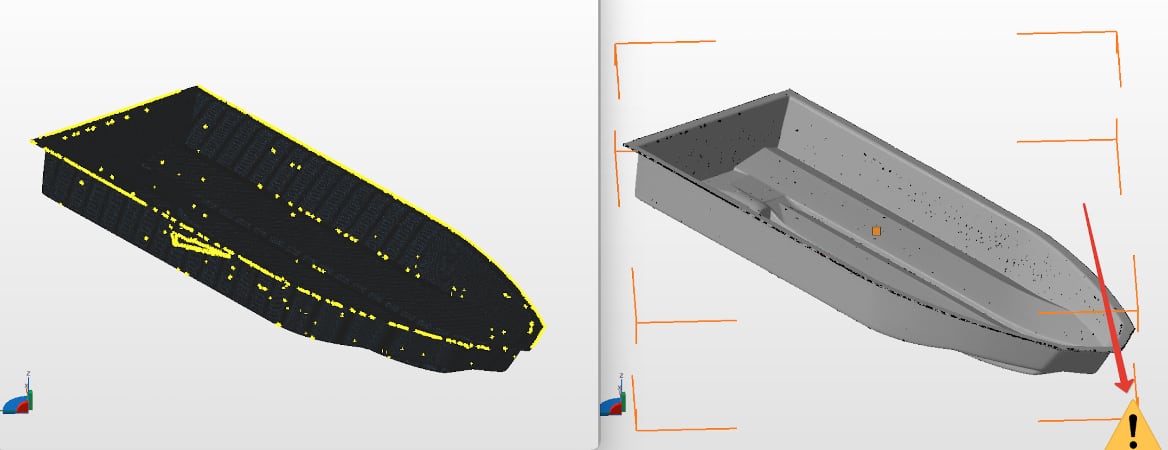
3D-Scannen von schlechter Qualität, ohne das Ergebnis zu verarbeiten











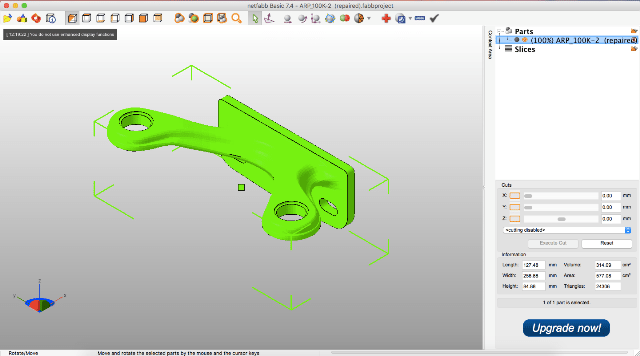




Autor: Studia3D. Ru
Weitere Artikel von Studia3D. Ru